Många människor är förtjusta i att spela in och redigera videor nuförtiden. Dessutom blir nätanvändare pressade på att dela avancerade videor på appar för sociala medier, såväl som på videoströmningssajter. I relation till detta använder många människor, särskilt videoinnehållstillverkare, olika hacks bara för att göra en fantastisk videoinspelning. Varför är det så? För ju mer unik och större videon är, desto fler tittare kommer den att få. Detta innebär att bloggare som får massvisningar på sina videor reflekterar över hur mycket vinst de kommer att få.
När man går framåt är en av de hacks bloggare gör bakåtspolningseffekten. Å andra sidan, av någon anledning vet inte alla hur man ska göra omvänd video. Lyckligtvis kommer det här inlägget att uppfatta de bästa verktygen som hjälper dig att göra den specifika uppgiften enkelt.
Del 1. Det bästa sättet att vända en video på Windows
För Windows-användning är det bästa sättet att vända ditt videoklipp genom AVAide Video Converter. Dessutom erbjuder denna fullfjädrade programvara den bästa konverteringen tillsammans med video- och ljudförbättrande system. Förutom dess förmåga att vända klipp, har den också den ultimata förmågan att göra filmer, collagevideor, rippa DVD-skivor, och konvertera filer till olika varianter av format.
Dessutom AVAide Video Converter kommer med den kraftfulla tekniken som hjälper användarna att utföra sina uppgifter snabbt och enkelt. Det finns inget sätt för dig att bli besviken, för det ger allt stöd som en användare kan behöva när det gäller att förbättra filen. Så, utan ytterligare adieu, ges detaljerade steg nedan för att du ska få vägledning om hur du använder den för att uppnå bakåtriktad video.
Steg 1Ladda ner och installera programvaran
Innan du börjar, se till att du laddar ner och installerar programvaran på din persondator. När du gör det omedelbart kan du klicka på nedladdningsknappen nedan.

PROVA GRATIS För Windows 7 eller senare
 Säker nedladdning
Säker nedladdning
PROVA GRATIS För Mac OS X 10.13 eller senare
 Säker nedladdning
Säker nedladdningSteg 2Leta efter Video Reverser
Efter installationen, starta programvaran och gå till videoreverseringsfunktionen. Klicka på Verktygslåda, kommer du att se massor av tillgängliga verktyg som du också kan använda för andra uppgifter. Men för nu, klicka på Videoreverserare.
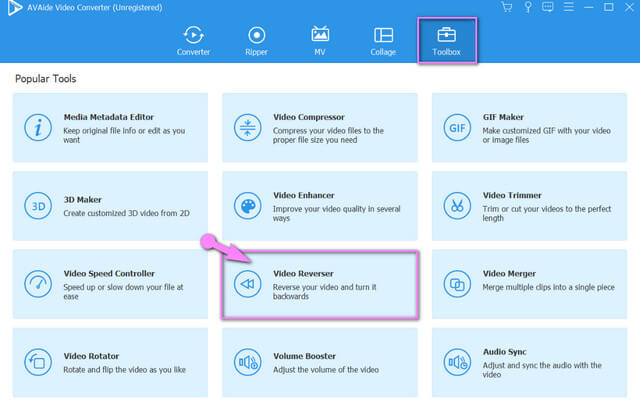
Steg 3Ladda upp en videofil
Ladda upp videofilen som måste återställas. För att göra det, tryck på Plus tecken i mitten av gränssnittet.

Steg 4Ställ in på omvänd video
På huvudinställningsgränssnittet, välj om du vill ställa in en varaktighetstid där start eller slutar omvänt. Du kan göra det manuellt eller genom att dra den röda panelen till önskad varaktighet.
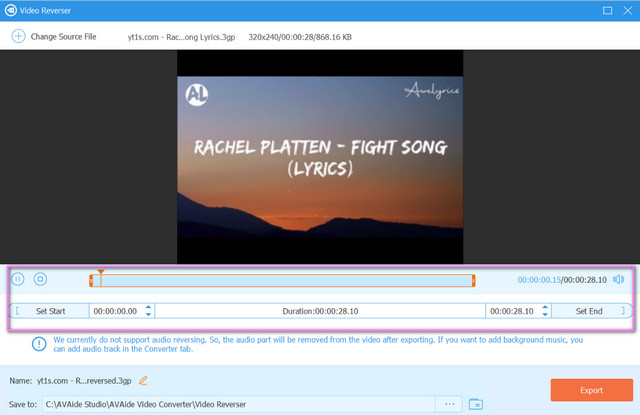
Notera: Observera att när detta skrivs stöds inte ljudåtervändning ännu. Därför stöds av dess andra förstärkare och inställningar.
Steg 5Spara den modifierade videofilen
Klicka på Spara till delfliken, för att välja en filmapp där du vill spara den omvända filen direkt. Tryck sedan på Exportera röd knapp för att hämta ändringarna i filen. Vänta tills exportprocessen är klar och kontrollera sedan din valda fillagring.
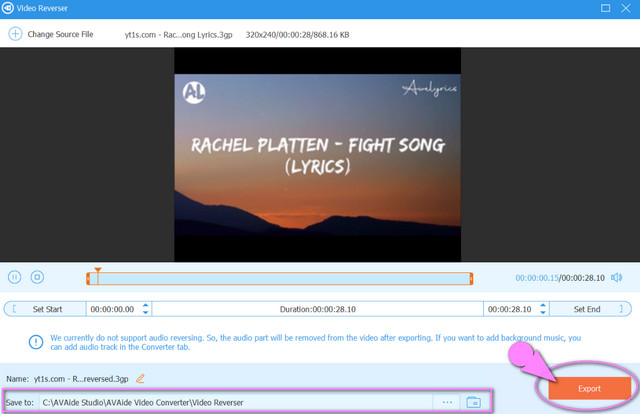
- Stöds av Windows, Mac och Linux OS.
- Med omfattande stöd för olika filformat.
- Kommer med andra underbara verktyg förutom video omvänd.
- Videoreverseringsfunktionen stöder inte ljudreversering.
Del 2. 2 bra metoder för hur man vänder på en video på Mac
För de hängivna Apple-användarna har vi förberett två av de mest använda verktygen på Mac. Dessa program fungerar bäst på nämnda enhet, som du också kommer att överväga att använda.
1. Vänd en video med iMovie
iMovie är onekligen ett av de mest använda programmen på Mac och iOS. Dessutom är det också en idealisk videoredigerare på grund av dess intuitiva gester och funktioner för att få high-end-utgången. Att gå framåt är att backa filmen bara en av dess fantastiska funktioner tillsammans med färgförbättringar, rotation, stabilisering, brusreducering och mer. Så, för att göra det kort, nedan är de enkla stegen för hur man gör vända en video med iMovie.
Steg 1Starta den nedladdade iMovie på Mac. Klicka sedan på Plus tecken som indikerar att ett nytt projekt ska skapas. Välj den Film efteråt.
Steg 2Bifoga videon du vill vända genom att klicka på Importera media pilen i mitten. När videon har laddats upp drar du den nedåt för att börja skapa ändringar.
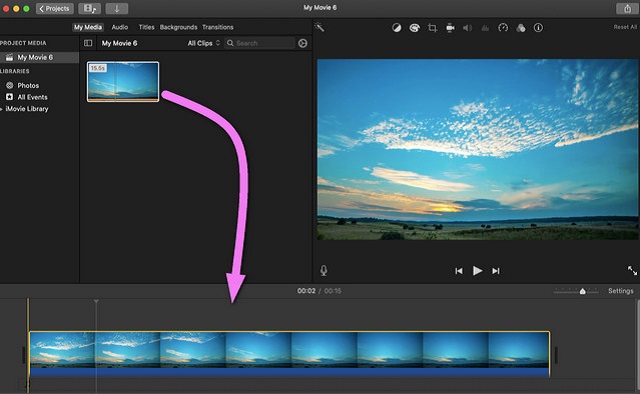
Steg 3Klicka på den överförda videon och gå sedan till Hastighet ikonen ovanför tittaren. Bocka på Omvänd och spara filen genom att klicka på Dela med sig ikonen som finns längst upp till höger i gränssnittet. Välja Exportera fil, Klicka sedan Nästa, byt namn på filen och klicka slutligen, klicka Spara.
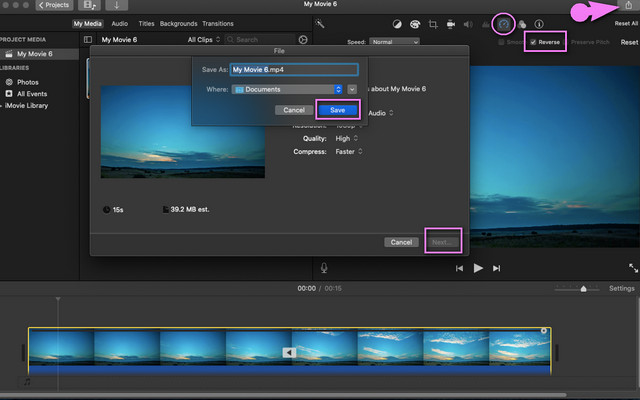
- Kommer med flera förbättrande funktioner.
- Den erbjuder trailers och temafunktioner.
- Gränssnittet är inte så lätt att nybörjare kan finna förvirrande.
- Den är känslig i rörelser på grund av sin intuitiva gest.
- Vissa av filmerna eller klippen som togs från webben är suddiga när de överförs till iMovie.
2. Den kraftfulla VN-videoredigeraren
VN Video Editor är ett annat program som passar Mac-användare vid redigering av videor. Dessutom har detta program underbara funktioner när det kommer till videoklipp, undertexter, specialeffekter, och musik av filen. Dessutom, precis som andra, låter den dig också enkelt göra en film på egen hand. Den är dock inte fri från vattenstämpeln, så förvänta dig att din produktion har en när du använder den. Vill du veta hur man backar eller spolar tillbaka en video med VN Video Editor? Se riktlinjen nedan.
Steg 1Ladda ner och installera programvaran på din Mac säkert. Starta den och klicka sedan på Nytt projekt flik.
Steg 2Ladda upp din videofil genom att trycka på Importera lager pilen på gränssnittet. Dra sedan den uppladdade filen till den nedre högra delen av gränssnittet för att navigera i ändringen.
Steg 3Klicka på Omvänd ikonen och vänta tills ändringsprocessen är klar. Spara sedan filen på din enhet genom att klicka på delningsikonen längst upp till höger. Klicka på knappen Exportera, vänta tills processen är klar och klicka sedan Spara och Gjort.
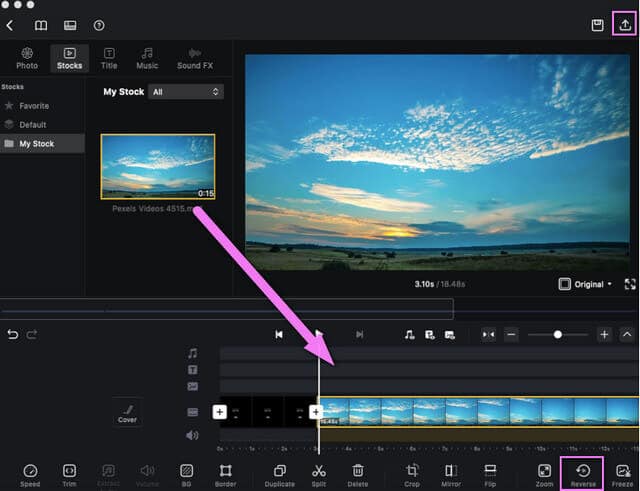
- Med flera val av redigeringsverktyg för att göra projekt och skapa kit.
- Processen och gränssnittet liknar iMovie.
- Exportprocessen tar tid att slutföra.
- Gränssnittet blir ibland suddigt.
Del 3. Topp 2 mest effektiva onlinelösningar för att vända en video
Onlinelösningar är vad de andra föredrar. Oavsett om de är webbaserade väljer andra ändå att bearbeta sin uppgift online. Med detta sagt tillhandahåller vi nedan de bästa onlineprogrammen för att hjälpa dig att vända filmer eller klipp tillgängliga.
1. Lär känna EZGIF.com
EZGIF är ett onlineverktyg som är ett utmärkt val för videoreversering. Det är också ett program som innehåller fullständiga funktioner för videoredigering som rotera, beskära, optimera, dela, effekter, gif-maker och mer. Å andra sidan, nedan är de enkla riktlinjerna att följa när du använder denna onlinelösning.
Steg 1Besök dess huvudwebbplats från din webbläsare. Välj och klicka sedan på Omvänd funktion.
Steg 2Slå på Välj FIL fliken och bifoga en video som du behöver vända från din enhet. Annars klistrar du in den kopierade URL:en i gränssnittet. Klicka sedan på Ladda upp video knapp.
Steg 3Vänd om den uppladdade videon genom att klicka på Omvänd knappen ovanför den uppladdade videon. Glöm inte att ställa in om du vill vända eller stänga av ljudet. Slutligen, tryck på Omvänd video för att spara den ändrade filen. Vänta tills processen är klar och ladda sedan ner den färdiga filen.
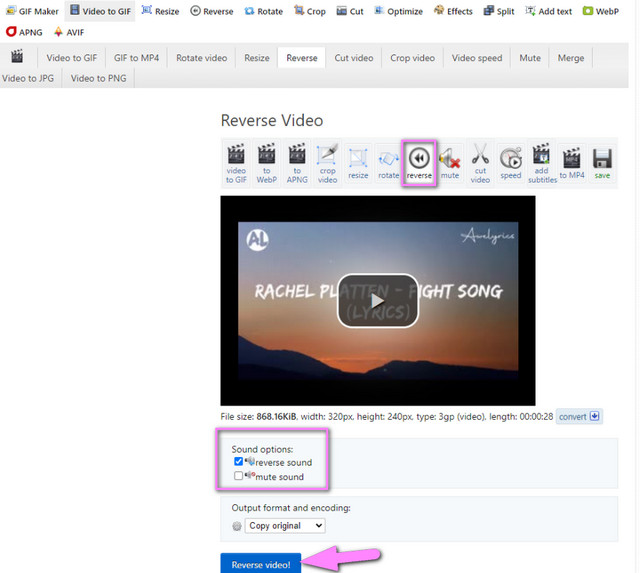
- Den är webbaserad, du behöver inte ladda ner programvara.
- Med flera redigeringsfunktioner.
- Processen att ladda upp filer kraschar ibland.
- Stödet för filformat är inte så brett.
- Många annonser på sidan.
- Internetberoende
- Med en begränsad filstorlek på 35 MB för dess reverseringsfunktion.
2. Omvänd klämma med Clideo
Clideo är ett onlineverktyg som vänder ett videoklipp som erbjuder tre olika videohastigheter. Denna videoredigerare garanterar högsäkerhetsskydd på användarnas filer. Dessutom hävdar den att den stöder alla typer av videoformat, med sin accelerationsteknik som redigerar videorna omedelbart. Så utan ytterligare adieu, låt oss se det fantastiska arbetet med Clideo med stegen nedan.
Steg 1Öppna din webbläsare och besök webbplatsen. Utforska alla funktioner genom att klicka på Alla verktyg fliken placerad längst ned i mitten.
Steg 2Bland funktionerna, välj Omvänd video funktion. Ladda upp videofilen genom att trycka på Välj FIL och vänta tills uppladdningsprocessen är klar.
Steg 3Välj önskad hastighet bland 0,5x, 1x och 2x. Alternativ för slutlig utmatning, formatering och tyst video finns också att ändra. När alla är inställda, klicka på Exportera knapp. Standby medan processen pågår, ladda sedan ner filen.
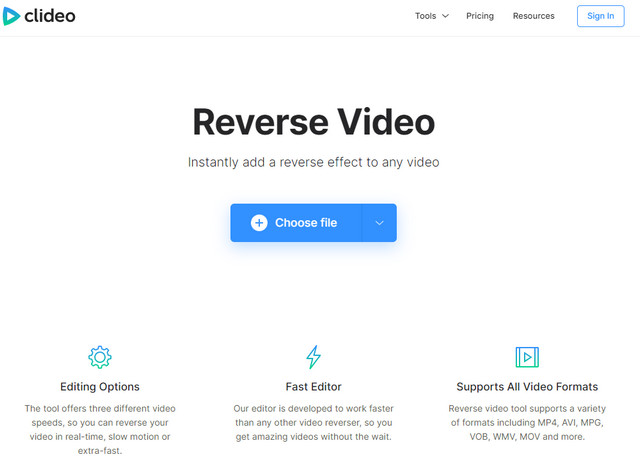
- Den är webbaserad, du behöver inte ladda ner programvara.
- Mångsidig och omfattande med redigeringsverktyg.
- Internetberoende.
- Innehåller en vattenstämpel på utgången.
- Processen att ladda ner utgången tar tid.
Del 4. Hur man vänder på en video på Android
Att vända video på mobila enheter som Android, gör att folk ofta gör det. Därför introducerar vi den mest idealiska videoreverseraren för Android som du kan använda när som helst. Reversa Video är en mobilapp som fungerar utmärkt med att spela upp en video bakåt som det betyder med dess namn. Att gå framåt kommer inte att vara ett krångel alls. Genom att helt enkelt installera den på din enhet och ladda upp filen kommer videon automatiskt att spelas upp omvänt.
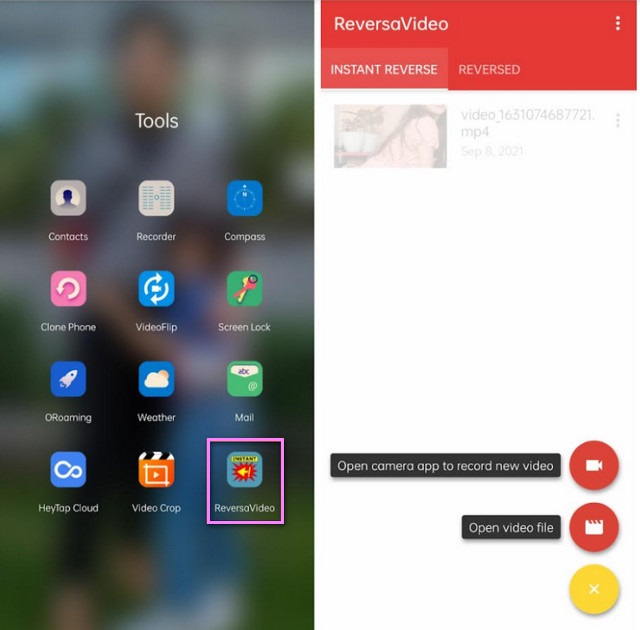
- Den är praktisk och kan användas när som helst var som helst med din telefon.
- Gränssnittet och processen är så smidig att navigera.
- Ibland försvinner videorna när de spelas upp.
- Det verkar som om kvaliteten på videon blir dålig efter att ha backat.
Del 5. Vanliga frågor om Video Reverser-verktygen
Kan jag vända videon på Mac-sökaren?
Macens Finder kan tyvärr inte göra uppgiften.
Har QuickTime en omvänd inställning?
QuickTime har inställningarna för rotation och vändning. Det tillåter dock inte användaren att vända en videofil.
Förlorar videoreversering kvaliteten på videon?
Tekniskt sett påverkar några av verktygen som erbjuder video omvänd video kvaliteten på videon. Men den AVAide Video Converter garanterat ingen kvalitetsförlust för en sådan uppgift.
Att spela ett omvänt klipp kan vara ovanligt för andra men lämnar vördnad för många. Eftersom vi lever i en innovativ teknikvärld bör vi vara trendiga. För att avsluta den här artikeln kommer de utvalda verktygen definitivt att hjälpa dig med ditt videoredigeringsjobb. Utforska mer om vad de kan erbjuda genom att prova dem alla, framför allt AVAide Video Converter.
Din kompletta videoverktygslåda som stöder 350+ format för konvertering i förlustfri kvalitet.




